ან USB-ზე ჩართული ტაბლეტი? თქვენ არ ხართ პირველი, ვინც ამ პრობლემას შეეხო, მაგრამ ნუ იჩქარებთ სასოწარკვეთას. დღეს ჩვენ შევეცდებით დაგეხმაროთ, ვისაუბროთ შესაძლო მიზეზებზე, რის გამოც ტელეფონი არ არის აღმოჩენილი კომპიუტერის მიერ. გარდა ამისა, თქვენ შეისწავლით თუ როგორ უნდა გაუმკლავდეთ ამ საერთო "დაავადებას".
რატომ ვერ ხედავს კომპიუტერი USB-ზე დაკავშირებულ ტელეფონს?
ამრიგად, თქვენი ტელეფონის USB-ით კომპიუტერთან დაკავშირების ყველა პრობლემა შეიძლება დაიყოს ორ ტიპად:
- აპარატურა;
- პროგრამული უზრუნველყოფა.
ჩვენ ვისაუბრებთ თითოეულ მათგანზე, მაგრამ პირველ რიგში, პატარა რჩევა, რომელიც ძალიან ხშირად ეხმარება მომხმარებლებს, იხსნის მათ შემდგომი მოქმედებებისგან:
ჩვენ უბრალოდ გადატვირთეთ ორივე მოწყობილობა (ტელეფონი და კომპიუტერი). როგორც პრაქტიკა გვიჩვენებს, ეს მარტივი ქმედება ბევრი პრობლემის გადაჭრაში გვეხმარება, ამიტომ პირველ რიგში მას მივმართავთ.
კომპიუტერი ვერ ხედავს ტელეფონს - ტექნიკის პრობლემები
პირველ რიგში, მოდით გადავხედოთ ტექნიკის პრობლემებს, რომლებიც ხშირად იდენტიფიცირებულია მომხმარებლების მიერ.
USB კაბელი დაზიანებულია
როგორც წესი, „მსხვერპლებში“ შედიან მომხმარებლები, რომლებმაც გადაწყვიტეს ფულის დაზოგვა უცნობი კომპანიისგან იაფი მავთულის არჩევით. მათ შეუძლიათ კარგად იმუშაონ დენის ადაპტერთან დაწყვილებისას, მაგრამ მათ არ სურთ იყვნენ "მეგობრები" USB პორტით.
გამოსავალი ძალიან მარტივია: სცადეთ სხვა კაბელი, რომელიც მუშაობს.
თუმცა, ნუ ჩქარობთ მავთულის მწარმოებელს ცუდი სახელების დარქმევას - შეამოწმეთ იგი დაზიანებისთვის. ზოგჯერ ისინი იმდენად პატარაა, რომ შეუმჩნეველია. მავთული შეიძლება გატეხილი იყოს ძირში, დაღეჭოს შინაურმა ცხოველებმა ან სხვაგვარად დაზიანდეს.
ფრთხილად შეამოწმეთ USB კაბელი დაზიანებისთვის. თუ პრობლემა არ არის, მაშინ სცადეთ ტელეფონის დაკავშირება სხვა კომპიუტერის USB პორტთან.
კომპიუტერის USB პორტი დაზიანებულია
ნაკლებად ხშირად, მაგრამ კავშირის პრობლემების მიზეზი არის კომპიუტერის არაფუნქციური USB პორტი. ძალიან მარტივია იმის შემოწმება, მუშაობს თუ არა კონექტორი: ჩადეთ მასში ნებისმიერი სხვა მოწყობილობა, მაგალითად, ფლეშ დრაივი ან გარე მყარი დისკი.
ჩვენ უბრალოდ ვცდილობთ ტელეფონის სხვა კონექტორთან დაკავშირებას. ზოგიერთი მომხმარებელი გირჩევთ გამოიყენოთ USB 2.0 პორტები (USB 3.0 ლურჯი).
პრობლემები თავად ტელეფონზე დატენვის კონექტორთან
როგორც წესი, ტელეფონის ბუდესთან დაკავშირებული პრობლემები იწყება დაცემის, წყლის, ჭუჭყისა ან სხვა დაზიანების შემდეგ. თუ რომელიმე ზემოაღნიშნული მოხდა თქვენს გაჯეტს ახლახან, მოგიწევთ ეწვიოთ სერვის ცენტრს, სადაც სპეციალისტებს შეუძლიათ შეცვალონ დაზიანებული პორტი.
მოწყობილობის ბატარეის პრობლემები
ტექნიკის კიდევ ერთი მიზეზი შეიძლება იყოს ბატარეის პრობლემები. საუკეთესო შემთხვევაში, თქვენ უბრალოდ უნდა ამოიღოთ ბატარეა ტელეფონიდან რამდენიმე წამით, თუ ეს შესაძლებელია. უარეს შემთხვევაში, თქვენ მოგიწევთ ბატარეის შეცვლა.
კომპიუტერი ვერ ხედავს ტელეფონს - პროგრამული პრობლემები
თუ თქვენ სცადეთ მავთულის შეცვლა, ტელეფონის სხვა USB პორტთან დაკავშირება, მაგრამ არაფერი უშველა, მაშინ გადავდივართ პროგრამულ მიზეზებზე, რომლებიც უმეტეს შემთხვევაში პრობლემის დამნაშავეა.
პრობლემები ტელეფონის პარამეტრებთან დაკავშირებით
ძალიან ხშირად, სისტემის ნაგულისხმევად დაყენებული არასწორი პარამეტრების გამო შეუძლებელია კომპიუტერისა და ტელეფონის დაწყვილება. Ისე:
- შეამოწმეთ კავშირის რეჟიმი. ანდროიდის ოპერაციული სისტემის უახლეს ვერსიებზე მომუშავე სმარტფონები სტანდარტულად შეიძლება პერსონალურ კომპიუტერთან დაკავშირება დატენვის რეჟიმში. ამიტომ, ეს უკანასკნელი არანაირად არ რეაგირებს ახალ მოწყობილობასთან დაწყვილებაზე, არამედ მხოლოდ პორტის საშუალებით ამუშავებს მას.
როგორც წესი, შეგიძლიათ აირჩიოთ რეჟიმი თქვენს სმარტფონზე შეტყობინებების ჩრდილში.აქ უნდა გამოჩნდეს სისტემის შეტყობინება არჩეული რეჟიმით. დააწკაპუნეთ მასზე არსებული ვარიანტების სანახავად. ჩვენ ვირჩევთ რეჟიმს, რომელიც დაკავშირებულია ტელეფონის ფაილების გადაცემასთან ან წვდომასთან (მას შეიძლება სხვაგვარად ეწოდოს ოპერაციული სისტემის, მწარმოებლის და ა.შ. მიხედვით).
ზოგჯერ კავშირის შეტყობინება არ ჩანს შეტყობინებებს შორის, ასე რომ თქვენ თავად მოგიწევთ მენიუს პოვნა რეჟიმებით.ის მდებარეობს ტელეფონის პარამეტრებში (USB კავშირის ვარიანტი ან მსგავსი რამ), სადაც ასევე არჩეულია ტელეფონზე ფაილებზე წვდომის სასურველი რეჟიმი.
- ტელეფონი არ უნდა იყოს მოდემის რეჟიმში.ხშირად, ნაგულისხმევად, მობილური მოწყობილობები კომპიუტერთან დაკავშირებისას იწყებენ მუშაობას მოდემის რეჟიმში, რაც არ იძლევა ფაილებზე წვდომას.
შეგიძლიათ გამორთოთ მოდემის რეჟიმი უკაბელო ქსელის პარამეტრებში. თქვენ უბრალოდ უნდა გადართოთ გადამრთველი არააქტიურ მდგომარეობაში სასურველი ელემენტის საპირისპიროდ.
- ტელეფონი ინფიცირებულია ვირუსებით.სულ უფრო და უფრო ხშირად ტელეფონთან დაკავშირებული პრობლემების მიზეზი ვირუსის შეტევებია, რამაც შეიძლება მართლაც დიდი ზიანი მიაყენოს. ზოგიერთმა მომხმარებელმა უკვე დაადგინა, რომ მათი სმარტფონები კომპიუტერთან დაკავშირებას ვერ ახერხებენ სწორედ მავნე პროგრამული უზრუნველყოფის გამო, რომელიც ბლოკავს წვდომას.
წაშალეთ უახლესი აპები, რომლებიც საეჭვოდ გიქმნით. გამოიყენეთ ანტივირუსული პროგრამები ვირუსების გამოსავლენად. ჩვენ გირჩევთ უფასო კომუნალურ პროგრამას Dr. Web CureIt!, რომლის ჩამოტვირთვა შესაძლებელიაითამაშეთ ბაზარი .
პრობლემები კომპიუტერთან და USB პორტებთან
ხშირად, დაბნეულობის დამნაშავე შეიძლება იყოს პერსონალური კომპიუტერი, უფრო სწორად, საჭირო პარამეტრების ან დრაივერების ნაკლებობა, ასევე სხვადასხვა შეცდომები.
- პორტის დრაივერების დაყენებაUSB . თუ USB დრაივერი არ მუშაობს სწორად ან საერთოდ არ მუშაობს, მაშინ მათთან დაკავშირებული მოწყობილობები არ იმუშავებს ან დაიწყება შეცდომით.
მოგვარებულია ხელახალი ინსტალაციის გზით. დრაივერები უნდა იყოს აღებული დისკიდან, რომელიც მოჰყვა დედაპლატს (ლეპტოპს) ან მწარმოებლის ოფიციალური ვებსაიტიდან. ინსტალაციას, როგორც წესი, დიდი დრო არ სჭირდება. დასრულების შემდეგ, დარწმუნდით, რომ გადატვირთეთ კომპიუტერი, თუ სისტემა ამას დამოუკიდებლად არ აკეთებს.
- USB -პორტები არ იღებენ ენერგიას.ზოგიერთი მომხმარებელი, რომელიც ატარებს ტექნიკის ექსპერიმენტებს, შემთხვევით ან განზრახ თიშავს USB კონექტორებს ელექტროენერგიის მიწოდებას, რაც იწვევს გასაგებ შედეგებს - სრულ უმოქმედობას.
თქვენ უნდა გადახვიდეთ "კვების" განყოფილებაში. ამისათვის გადადით "პანელი", "ტექნიკა და ხმა", შემდეგ "ელექტროენერგიის პარამეტრები". აქ ვპოულობთ პუნქტს "ელექტროენერგიის გეგმის დაყენება". ჩვენ ვეძებთ და ვაწკაპუნებთ "ენერგიის გაფართოებული პარამეტრების შეცვლა". ეკრანზე გამოჩენილი სიიდან იპოვეთ პუნქტი "USB პარამეტრები" და დააწკაპუნეთ პლიუს ნიშანს მოპირდაპირე მხარეს. თქვენ ნახავთ "USB პორტის დროებით გამორთვის ვარიანტს" და ასევე დააწკაპუნეთ მის გვერდით მდებარე პლიუს ნიშანზე. "აკრძალული" პარამეტრი აქ ყველგან უნდა იყოს მითითებული. დააყენეთ ის ყველასთვის და დააწკაპუნეთ "მიღებაზე" ბოლოში.
- ტელეფონის დრაივერები დაეჯახა.კიდევ ერთი თანაბრად გავრცელებული მიზეზი იმისა, რომ ტელეფონს კომპიუტერი არ აღმოაჩენს, არის დრაივერების პრობლემა. მიზეზი შეიძლება იყოს შეცდომები, არასწორი ინსტალაცია და ა.შ. პრობლემა მოგვარებულია მარტივი ხელახალი ინსტალაციის გზით.
თქვენ უნდა გადახვიდეთ "მოწყობილობის მენეჯერში" (შეგიძლიათ იპოვოთ საძიებო ზოლში). აქ ყველა მოწყობილობა, რომელიც დაკავშირებულია თქვენს კომპიუტერთან, ჩამოთვლილია ქვესექციის მიხედვით. თქვენ უნდა დარწმუნდეთ, რომ "პორტატული მოწყობილობების" განყოფილების გვერდით არ არის ძახილის ნიშანი. თუ სიმბოლო გამოჩნდება და თქვენი მოწყობილობა მითითებულია პუნქტში, მაშინ:
- დააწკაპუნეთ მაუსის მარჯვენა ღილაკით ტელეფონის სახელზე;
- აირჩიეთ "თვისებები";
- გადადით "დრაივერის" ჩანართზე;
- ბოლოში დააჭირეთ ღილაკს "მოწყობილობის ამოღება";
- ვეთანხმებით გაფრთხილებას;
- გათიშეთ და ხელახლა დაუკავშირეთ ტელეფონი კომპიუტერს;
- ჩვენ ველოდებით, სანამ სისტემა ხელახლა დააინსტალირებს დრაივერს.
კარგი იქნებოდა ეწვიოთ მობილური მოწყობილობების მწარმოებლის ვებსაიტს, სადაც ყოველთვის შეგიძლიათ ჩამოტვირთოთ თქვენი ტელეფონის უახლესი დრაივერები. ზოგიერთი კი გთავაზობთ სპეციალურ პროგრამებს, რომლებიც დაგეხმარებათ თქვენი კომპიუტერის თქვენს ტელეფონთან სინქრონიზაციაში და დრაივერის რეგულარულად განახლებას.
- საჭიროებს განახლებას KB3010081 (KB3099229). Windows 10 ოპერაციული სისტემის ზოგიერთი ვერსია მოითხოვს Windows Media Player განახლების KB3010081 ინსტალაციას. ის უშუალოდ არის პასუხისმგებელი მედია გადაცემის პროტოკოლის სერვისის ნორმალურ ფუნქციონირებაზე, რომელიც აქტიურდება დაკავშირებისთანავე.
თქვენ შეგიძლიათ იპოვოთ და ჩამოტვირთოთ განახლებები ოფიციალურ ვებსაიტზეფანჯრები . იგი ნაწილდება უფასოდ. ინსტალაციის შემდეგ არ დაგავიწყდეთ სისტემის გადატვირთვა ისე, რომ ცვლილებები სტაბილურად იმუშაოს.
მეტი პრობლემა თქვენი ტელეფონის კომპიუტერთან USB-ით დაკავშირებისას
Windows-ის "მრუდი".
არაოფიციალური Windows და თუნდაც ცუდად აწყობილი, ხშირად იწვევს სხვადასხვა შეცდომებს, მათ შორის ტელეფონის დაკავშირების პრობლემებს. ერთადერთი გამოსავალი არის სისტემის ხელახლა ინსტალაცია პერსონალურ კომპიუტერზე - დიახ, ბევრისთვის დამღლელი და რთული ამოცანაა.
მორგებული firmware ბევრი შეცდომით
Android OS-ით გაშვებული სმარტფონების ბევრი მფლობელი ურჩევნია მესამე მხარის დეველოპერებისგან მორგებულ firmware-ს. ამ firmware-ებს აქვთ ბევრი სასარგებლო ფუნქცია, მაგრამ ხშირად თან ახლავს შეცდომების სიმრავლე. მორგებულმა პროგრამულმა პროგრამამ ასევე შეიძლება გამოიწვიოს პრობლემები ტელეფონის USB-ით კომპიუტერთან დაკავშირებისას.
გამოსავალი შეიძლება იყოს ხელახლა ინსტალაცია ან დაბრუნება სმარტფონის საფონდო (მშობლიურ) firmware-ზე. ხშირად სხვა მომხმარებლები პრობლემის მიზეზს პროგრამულ პროგრამაში პოულობენ და გამოსავალს აზიარებენ თემატურ ფორუმებზე.
უცნობი პრობლემები და შეცდომები
ხშირად ხდება, რომ პრობლემის მიზეზი უბრალოდ შეუძლებელია. ამ შემთხვევაში, თქვენ უნდა მიმართოთ რადიკალურ მეთოდებს:
- გადააყენეთ თქვენი ტელეფონი ქარხნულ პარამეტრებზე.ფუნქცია, რომელიც გვხვდება უმეტეს ტელეფონებსა და სმარტფონებზე, რომელიც აღადგენს მოწყობილობას ქარხნულ პარამეტრებში. შედეგად, პროცესმა შეიძლება ამოიღოს ან გადააყენოს პრობლემის მიზეზი.
გადატვირთვის პროცესი პირდაპირ დამოკიდებულია თქვენი მობილური ტელეფონის მოდელზე. საჭირო ელემენტი უნდა მოიძებნოს მოწყობილობის პარამეტრებში. შეინახეთ მნიშვნელოვანი ფაილები წინასწარ, წინააღმდეგ შემთხვევაში ისინი სამუდამოდ წაიშლება.
- ადაპტერის პრობლემების მოგვარება უსაფრთხო რეჟიმის გამოყენებითფანჯრები . ოპერაციული სისტემის დეველოპერებმა იწინასწარმეტყველეს სხვადასხვა პრობლემა, რომელიც შეიძლება შეექმნას მომხმარებელს პერსონალური კომპიუტერის გამოყენებისას და, შესაბამისად, მათთან საბრძოლველად სპეციალური ინსტრუმენტები მიაწოდეს. Ისე:
- გადატვირთეთ კომპიუტერი;
- ჩართვისას დააჭირეთ F კლავიშს;
- გამოჩნდება ფანჯარა სხვადასხვა პარამეტრებით (ნავიგაცია ხორციელდება კლავიატურაზე ისრებით);
- გადადით დამატებითი პარამეტრების განყოფილებაში, სადაც "Enter" ღილაკის გამოყენებით აირჩიეთ "უსაფრთხო რეჟიმი დატვირთვის გადამყვანებით".
სისტემა ავტომატურად იპოვის ყველა პრობლემას დაკავშირებულ მოწყობილობებთან და შეეცდება მათ გამოსწორებას.
- დაუკავშირდით სერვის ცენტრს.თუ თქვენ სცადეთ ყველა მეთოდი, მაგრამ არცერთი მათგანი არ დაგვეხმარა, მაშინ შეიძლება დაგჭირდეთ პროფესიონალის დახმარება. სერვის ცენტრის თანამშრომლები, როგორც წესი, წყვეტენ უმრავლეს პრობლემებს და ასევე მიუთითებენ მათი წარმოშობის მიზეზზე. მართალია, თქვენ მოგიწევთ გადახდა.
ქვედა ხაზი
როგორც ხედავთ, თქვენი ტელეფონის კომპიუტერთან დაკავშირების პრობლემები შეიძლება იყოს როგორც პროგრამული, ასევე აპარატური ხასიათისა და მათი წარმოშობის მრავალი მიზეზი არსებობს. როგორც არ უნდა იყოს, დარწმუნებულები ვართ, რომ ვინც დღეს კითხულობს, უმეტესობა დაგვეხმარება. მთავარია, არ დაიდარდოთ.
ფრთხილად შეამოწმეთ კაბელი დაზიანებისთვის, გადატვირთეთ მოწყობილობები და, სავარაუდოდ, თქვენი პრობლემა წარმატებით მოგვარდება. დაუყოვნებლივ არ უნდა მიმართოთ რადიკალურ მეთოდებს, როგორიცაა ოპერაციული სისტემის ხელახლა ინსტალაცია ან ტელეფონის ქარხნულ პარამეტრებზე გადატვირთვა. თქვენ რისკავთ პერსონალური ინფორმაციისა და დროის დაკარგვას და მიზეზი დაზიანებული კაბელი იქნება. Წარმატებები!




